如何格式化windows10系统 快速格式化Win10系统的方法
更新时间:2023-08-18 13:48:00作者:mei
电脑Windows10系统使用一段时间之后,会留下许多垃圾文件,不及时清理会造成系统卡顿。想要快速解决此问题,可以通过格式化Windows10系统来解决,但是怎么操作?接下去带大家一起看下如何去进行设置。
推荐:win10专业版系统
1、首先按下键盘的【win】键,然后选择【设置】。
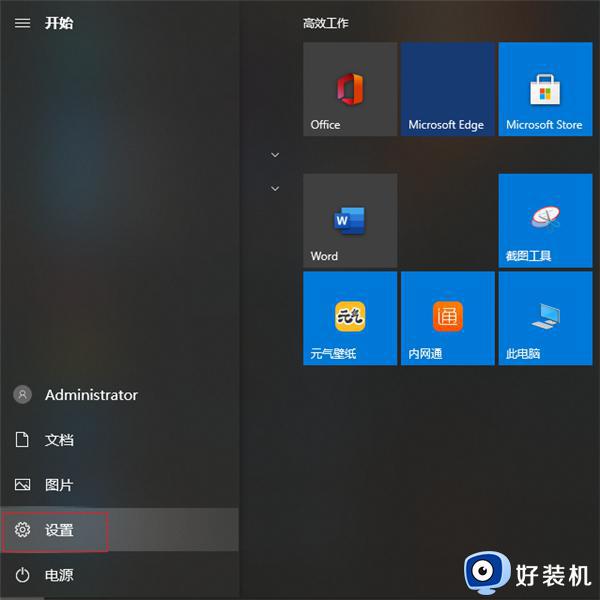
2、在设置界面选择【更新和恢复】。
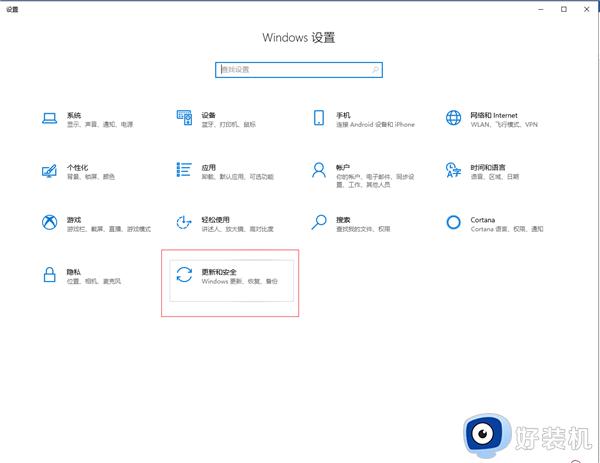
3、在弹出的窗口左侧点击【恢复】,然后在右侧的重置此电脑下点击【开始】。
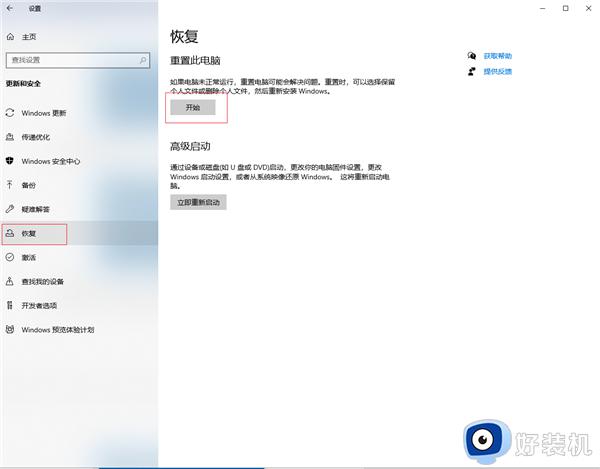
4、进入重置界面,选择【保留我的文件】。
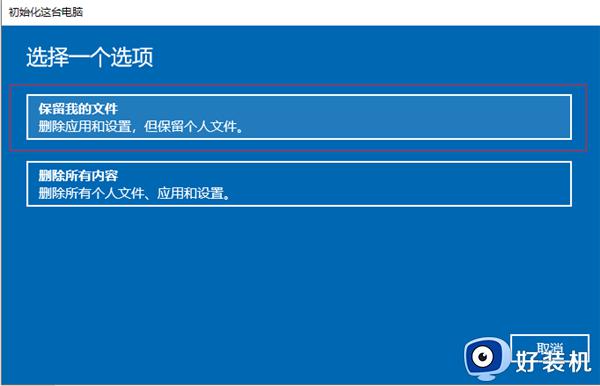
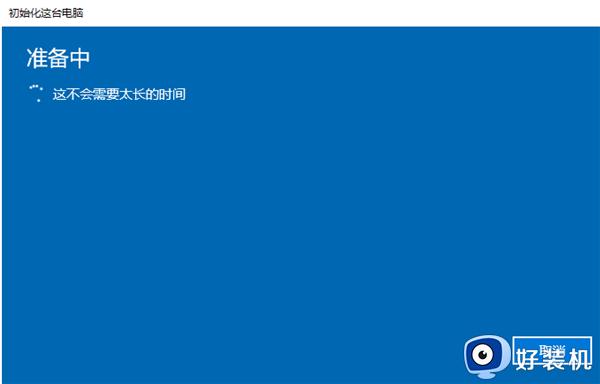
5、最后点击【重置】按钮即可。
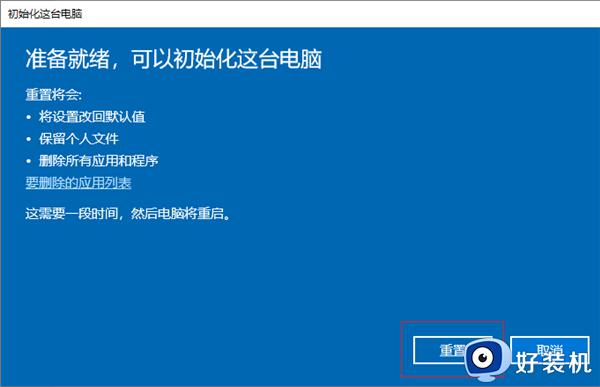
上述教程分享快速格式化Win10系统的方法,将系统重置到出厂状态,小编在这里还是建议文件备份一下,避免丢失重要数据。
如何格式化windows10系统 快速格式化Win10系统的方法相关教程
- windows10如何格式化电脑 电脑格式化步骤win10
- win10磁盘无法格式化怎么办 windows10无法格式化磁盘的解决方法
- windows10格式化电脑操作步骤 windows10如何格式化电脑
- win10磁盘格式化不了怎么办 win10磁盘无法格式化如何解决
- win10格式化u盘fat32的方法 win10怎么格式化U盘为fat32格式
- 格式化win10系统后还残留文件怎么回事 win10系统格式化后还残留文件的解决方法
- win10怎么全盘格式化 全盘格式化win10系统的步骤
- win10怎么格式化清空全电脑 win10如何彻底格式化电脑
- win10不允许格式化系统分区怎么办 win10系统无法格式化分区解决方法
- 为什么win10D盘无法格式化 win10D盘无法格式化的三种解决方法
- win10拼音打字没有预选框怎么办 win10微软拼音打字没有选字框修复方法
- win10你的电脑不能投影到其他屏幕怎么回事 win10电脑提示你的电脑不能投影到其他屏幕如何处理
- win10任务栏没反应怎么办 win10任务栏无响应如何修复
- win10频繁断网重启才能连上怎么回事?win10老是断网需重启如何解决
- win10批量卸载字体的步骤 win10如何批量卸载字体
- win10配置在哪里看 win10配置怎么看
win10教程推荐
- 1 win10亮度调节失效怎么办 win10亮度调节没有反应处理方法
- 2 win10屏幕分辨率被锁定了怎么解除 win10电脑屏幕分辨率被锁定解决方法
- 3 win10怎么看电脑配置和型号 电脑windows10在哪里看配置
- 4 win10内存16g可用8g怎么办 win10内存16g显示只有8g可用完美解决方法
- 5 win10的ipv4怎么设置地址 win10如何设置ipv4地址
- 6 苹果电脑双系统win10启动不了怎么办 苹果双系统进不去win10系统处理方法
- 7 win10更换系统盘如何设置 win10电脑怎么更换系统盘
- 8 win10输入法没了语言栏也消失了怎么回事 win10输入法语言栏不见了如何解决
- 9 win10资源管理器卡死无响应怎么办 win10资源管理器未响应死机处理方法
- 10 win10没有自带游戏怎么办 win10系统自带游戏隐藏了的解决办法
